怎么把excel变成word Excel表格转换成Word文档的方法
在日常工作中,我们经常会遇到需要将Excel表格转换成Word文档的情况,这时候我们可以通过简单的操作来实现这一转换。打开Excel表格并选择需要转换的区域。将选中的区域复制到剪贴板中。接着打开Word文档并粘贴复制的内容。根据需要进行格式调整和布局设置,即可将Excel表格成功转换成Word文档。通过这种简便的方法,我们可以快速高效地完成表格转换,提高工作效率。
具体步骤:
1.首先我们先打开需要将格式转换成word的excel文档,下图就是我们需要转换成word的文档。这时我们可以看到在表格的左上角有一个“microsoft office”图标,单击该图标会下拉选项。
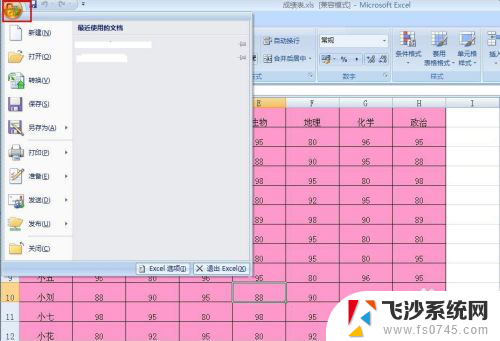
2.在下拉的选项里我们将鼠标移到“另存为”处又会下拉如图所示,这时我们单击“其他格式”按钮。
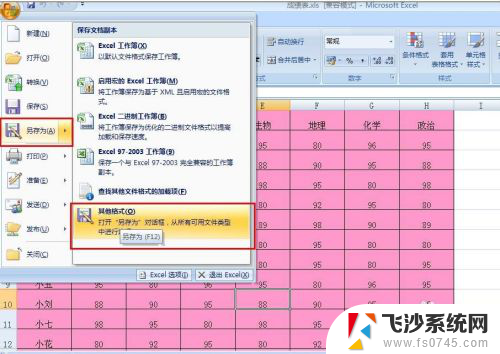
3.单击之后会弹出如图对话框,这时我们单击“保存类型”后面的小倒三角形。单击之后会下拉如图所示选项,这时我们在下拉的选项里单击“单个文件网页(*mht:*mhtml)”。

4.单击之后会出现如图所示,这时我们选择后方的“选择(E)工作表”选项,选择好之后单击下方的“保存”按钮。
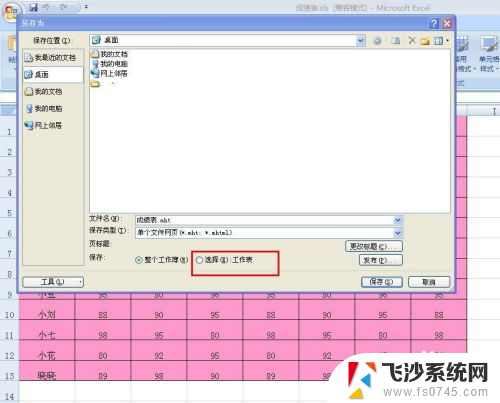
5.点击“保存”按钮之后我们推出excel工作表,然后去找到刚刚我们另存为“单个文件网页(*mht:*mhtml)”的文档。找到之后选上该文件,然后单击右键就会出现如图所示情况。
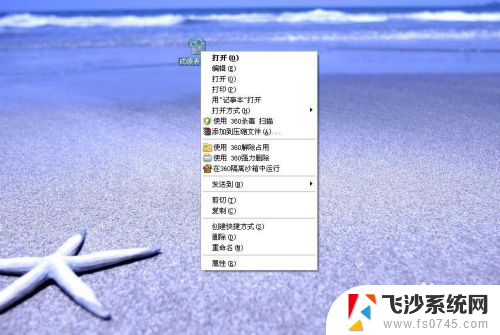
6.单击右键之后我们将鼠标移到“打开方式”处,然后会下拉选项,在下拉的选项里我们选择“microsoft office word”。
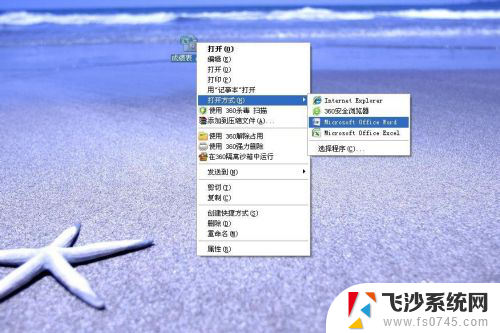
7.单击之后就会打开如图所示工作表,这时我们已经单击工作表左上角的“microsoft office”图标,将鼠标移到“另存为”处,在下拉的选项里选择“word文档”。
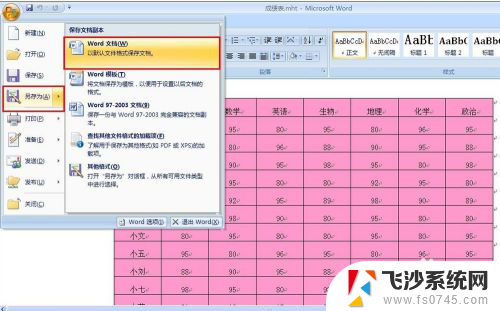
8.单击之后会弹出如图对话框,这时我们如果要改文件名的话,可以直接在“文件名”后方的输入框里面输入自己想要修改成的文件名,但是要记得,后方的“docx”不能删除哦!修改完成后,直接单击下方的“保存”按钮。

9.点击“保存”按钮之后,我们就会发现它的保存方式已经变成word的类型了,打开该文档,可以看到格式什么都没变,还是跟excel里面的一样。同理,如果word要转换成excel文档格式,用这个方法也是可以的!
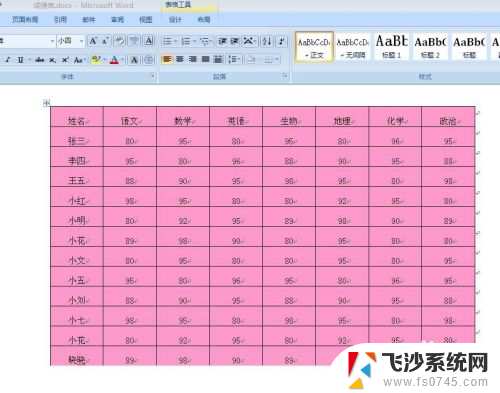
以上就是如何将Excel转换为Word的全部内容,如果遇到这种情况,您可以尝试按照小编的方法来解决,希望这对大家有所帮助。
怎么把excel变成word Excel表格转换成Word文档的方法相关教程
-
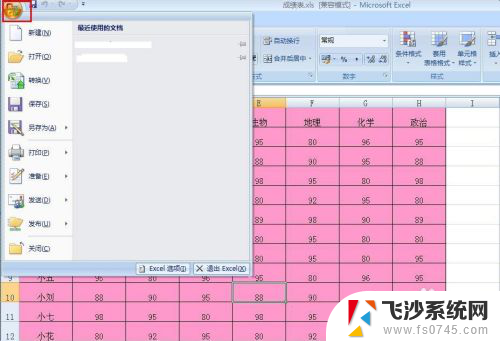 excel怎么转word文档格式 excel表格转换成word文档的步骤
excel怎么转word文档格式 excel表格转换成word文档的步骤2024-03-11
-
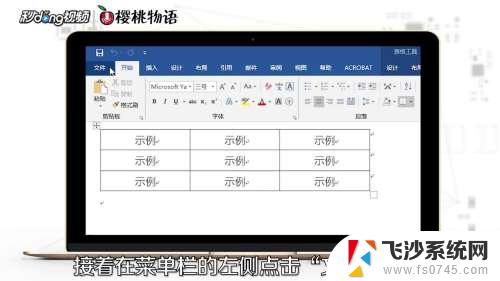 word文档如何转成excel表 Word表格转换成Excel步骤
word文档如何转成excel表 Word表格转换成Excel步骤2024-03-24
-
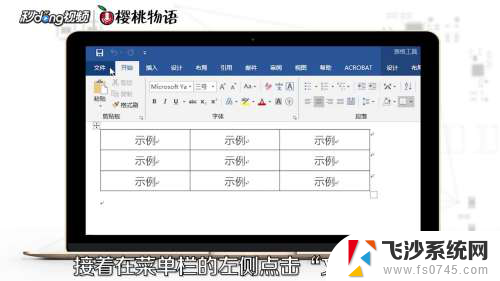 如何word转excel表格 Word表格转换成Excel方法
如何word转excel表格 Word表格转换成Excel方法2024-04-12
-
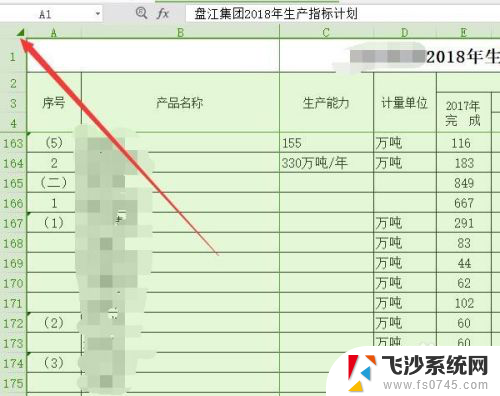 excel表怎么变成word表格 Excel表格快速转Word表格步骤
excel表怎么变成word表格 Excel表格快速转Word表格步骤2024-03-14
- excel表格怎么变成word表格 Excel表格转化为Word表格教程
- wps图片表格如何转换成excel表格 WPS图片转Excel表格方法
- pdf怎样转换成wps表格 pdf转换成wps表格的方法
- 电脑wps怎么变成word格式 WPS如何转换为Word文档
- excel文件怎么转成pdf文件 PDF转换为Excel表格步骤
- csv格式文件怎么转换成excel csv文件如何转换为Excel文件
- 华硕小键盘开关是哪个 华硕小键盘如何开启
- 手机网速慢怎样解决办法 手机网速变慢怎么办
- 暴风影音本地视频没有声音 暴风影音打开视频没声音怎么办
- 以太网被禁用消失了怎么还原 以太网设置选项不见了怎么找回
- 电脑网页如何滚动截屏 Edge浏览器截取网页长图教程
- 电脑qq怎样删除聊天记录 电脑上QQ聊天记录删除方法
电脑教程推荐